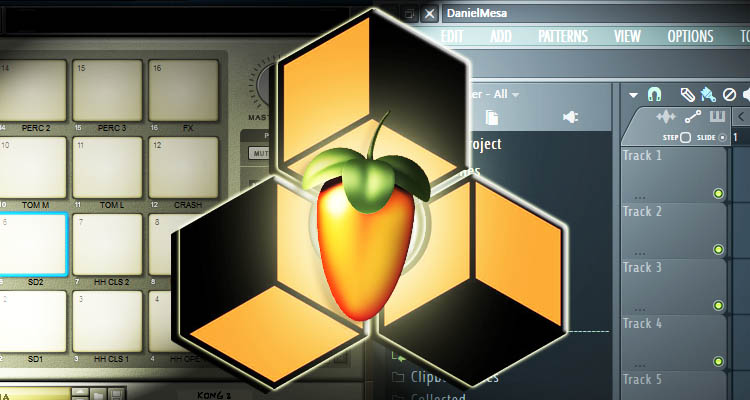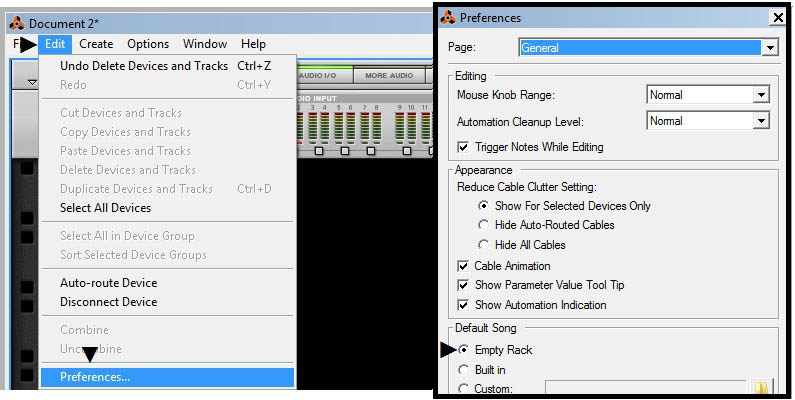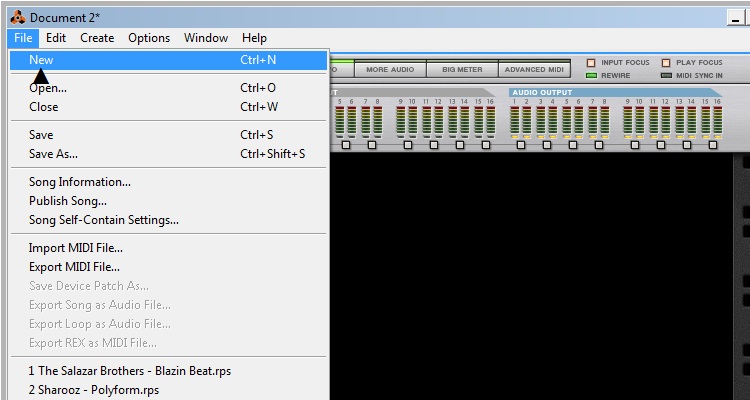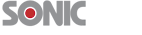Combina Reason con FL Studio vía ReWire como si fuese un plugin, y potencia tu creatividad…
Reason 11 y su posibilidad para abrir el Rack como plugin en tu DAW, han dejado este tutorial desfasado –aquí te contamos todo lo que debes saber para seguir dicha vía
El estudio autocontenido Propellerhead Reason es una gran herramienta de trabajo como cualquier otro DAW que se precie y cuenta con numerosas funciones que muchos productores a día de hoy siguen sin aprovechar. Ya sabrás que se trata de un software tan realista que en su parte trasera podrás ver una emulación de cables que conectan entre sí los módulos de los que dispone, por lo tanto cuenta con un apartado que hará las delicias de los técnicos y a su vez una parte delantera que alegrará la vista a todos los músicos. Esto no es la única sorpresa que trae consigo, ya que como muchos otros programas musicales, Reason es un software capaz de ser ejecutado dentro de otro espacio de trabajo, como si de un plugin se tratase, esto hace que puedas combinar toda su potencia dentro de un entorno como FL Studio, Cubase, etc.
Yo creo que una de las mejores combinaciones es unir FL Studio como programa principal y Reason como programa secundario o para que lo entiendas mejor, hacerlo funcionar como si de un plugin VSTi se tratase. Es muy aconsejable debido al grado de complejidad que se puede lograr si hablamos de crear loops de baterías electrónicas o sonidos difíciles de lograr con los plugins predeterminados, ya que en esto, Reason es muy atractivo y cuenta con packs de sonido o refills de fábrica con una calidad asombrosa que otros muchos ya quisieran tener. Esto y muchas más funciones hacen de Reason un programa digno para trabajar y su función de compatibilidad con otros programas denominada Rewire lo convierten en un coloso.
Uniendo las fuerzas, lograrás mejores resultados
¿Hay algo mejor que FL Studio, Cubase o Logic? Los tres son grandes DAW, pero imagínate si los combinas con Reason mediante esta función, para así crear tus loops de percusión o sonidos diseñados especialmente por ti. Lograrás loops increíbles y contarás con una biblioteca de sonido excelente la cual hasta ahora había pasado desapercibida para ti.
A continuación te enseñamos cómo combinarlos…
1 Lo primero es lo primero, deberás tener Reason instalado en tu ordenador para que este pueda ejecutarse dentro del otro programa.
2 Una vez tengas Reason instalado, asegúrate que tienes un DAW compatible con Rewire, (A modo de ejemplo hemos usado FL Studio, aquí arriba puedes ver la imágen) y encuentra la función en tu programa para ejecutarla, una vez hecho esto continúa con el siguiente paso. En Fl Studio es tan simple como ir al menú supeior «add» – «channel» y finalmente elegir el «plugin» o contenedor rewired. También dispones de más opciones para añadirlo, como por ejemplo haciendo clic con el botón derecho de tu ratón sobre el «Step Sequencer» o si dispones de pulsación en la rueda de tu ratón podrás acceder directamente al panel «Plugin picker» (tambien disponible pulsando F8 en tu teclado). Allí verás una lupa en la parte superior, si pones rewired aparecerá dicho plugin seleccionado y ahora sólo tendrás que arrastrarlo a cualquier ranura de la mezcladora o «mixer».
3 Una vez abierto el plugin o mejor dicho el «contenedor» rewired comprobarás que aparece en una pequeña pestaña desplegable en la cual puedes seleccionar Reason y los programas que tengas instalados en tu ordenador los cuales sean compatibles con este modo. Elige Reason en cuestión y luego haz clic con el botón izquierdo sobre el botón «Show panel» si has hecho todo correctamente se abrirá y estará disponible para usarlo como si se tratase de un plugin más, al hacer esto conviertes a Reason en un VSTi, concretamente en uno de los mejores plugins que puedas imaginar o que aún no están ni disponibles a la venta.
Las ventajas que vas a obtener haciendo esto son muchas como por ejemplo mejorar todas tus producciones, familiarizarte más con el secuenciador por pasos de Reason, tener una gran librería de sonidos extra como kicks, snares, percusión general e incluso vocales. Además contarás con los varios sintetizadores que ya trae de fábrica, el famoso módulo Matrix y un largo etc de posibilidades.
Si has seguido todos los pasos probablemente ya lo tengas todo funcionando, sin embargo es posible que tengas algunos problemas y para ello vamos a ayudarte a solucionarlos.
Problemas que hemos encontrado y sus soluciones
- Puede pasarte que cuando vayas a abrir Reason este no lo haga y en lugar de ello muestre un error, esto puede ser debido a varios factores y uno de ellos es por haberlo abierto antes de usarlo en modo rewired. En Windows muchos programas se quedan funcionando en un segundo plano y mantienen ocupada la interfaz de audio aunque ni aparezcan en la pantalla. Esto puede pasar por muchos motivos incluso por errores en el mismo programa que hacen que este termine su proceso indebidamente. La solución es fácil, lo mejor para esto es reiniciar el ordenador y abrirlo en modo rewired sin haberlo ejecutado previamente en su modo normal.
- Si por ejemplo usas Reason con la versión 5 o más actual, puedes tener problemas con FL Studio 11 y si la opción rewired no se abre te aparecerá otro mensaje indicando que revises este modo. Sin embargo puedes estar horas y horas probando a ver lo que pasa cuando la solución es más sencilla de lo que crees. La solución es instalar la última versión de FL Studio, ya que está mucho más optimizada esta función y se han corregido la mayoría de errores. Ahora Reason abrirá como la seda.
¿Cómo hacerlo funcionar dentro del programa maestro?
Al abrir Reason por primera vez aparecerá un proyecto cargado, así que vamos a limpiarlo para configurarlo a nuestra manera. Para ello haz clic sobre las preferencias tal y como muestra esta imagen:
De esta forma siempre que abras Reason aparecerá un proyecto vacío y te permitirá trabajar en él cómodamente.
También puedes ir a ‘file’ > ‘new’ y se creará automáticamente un nuevo proyecto en blanco.
Ahora ya lo tienes todo preparado para insertarlo en modo rewired.
Una vez insertado dentro de FL Studio inserta en Reason un nuevo instrumento siguiendo los pasos que se muestra en esta imagen:
(Reason está formado por una serie de módulos con cables conectados entre sí; y si por ejemplo creas un nuevo instrumento sin conectar sus cables, éste no sonará y puede llevarte a tirar la toalla, sin embargo si haces clic derecho con tu ratón sobre la «Hardware interface» para crear un instrumento como se muestra en la siguiente imagen, todos los instrumentos que crees se conectarán automáticamente y no tendrás ningún problema con el sonido)
Ya tienes todo preparado y una vez abierto el instrumento (En este caso he usado el redrum) lo único que queda es darle a play.
Si antes usabas la barra espaciadora para la reproducción de todo, te darás cuenta que esta no funciona de ninguna manera, esto es debido a que Reson y FL Studio ahora están interconectados entre sí y FL Studio manda sobre su función reproductora.
No obstante ahora tienes la posibilidad de escuchar todo lo que suene en el instrumento Redrum independientemente de todo lo que tengas en el piano roll, step sequencer o playlist en FL Studio. Para ello pulsa el botón llamado «RUN» de la máquina de drums redrum.
Finalmente si das al botón play en FL Studio, te darás cuenta que se reproduce todo en conjunto y automáticamente se activa el botón RUN en el redrum de forma sincronizada.
Ahora los dos programas forman uno sólo y tendrás muchas más posibilidades y multitud de combinaciones posibles.
Investiga y comprueba todos los sintetizadores y sonidos internos que Reason te ofrece.